
Table des matières:
- Auteur John Day [email protected].
- Public 2024-01-30 09:06.
- Dernière modifié 2025-01-23 14:45.


Le capteur de joystick est utilisé pour de nombreux types de projets de robots arduino, mais il est le plus souvent utilisé pour les contrôleurs de jeux vidéo ou tout type de contrôleur impliquant un joystick.
Le joystick a un capuchon en plastique amovible où vous reposez votre doigt lors de l'utilisation. Lorsque vous retirez ce capuchon, vous avez une meilleure vue sur les broches, le bouton poussoir et les capteurs. Les joysticks analogiques sont essentiellement des potentiomètres, ils renvoient donc des valeurs analogiques. Les deux couvercles noirs sur le côté constituent le boîtier du capteur. Le capteur sur le côté gauche est destiné aux mouvements de haut en bas, lors du déplacement du bâton de haut en bas, ce qui se passe réellement, c'est que le plastique intérieur entre en contact avec le capteur latéral sachant si le bâton est déplacé vers le haut ou vers le bas, c'est le capteur d'axe y. Le capteur sur le côté le plus éloigné du joystick détecte le mouvement pour la gauche et la droite qui est l'axe des x. Ces capteurs envoient une lecture analogique, mais le joystick a également un bouton-poussoir ou un interrupteur, lorsque vous appuyez sur le joystick, l'interrupteur à l'intérieur est enfoncé en envoyant une lecture numérique. Puisque nous savons comment fonctionne un capteur de joystick, connectons-le à un Arduino et voyons comment il fonctionne.
Étape 1: Rassemblez les matériaux
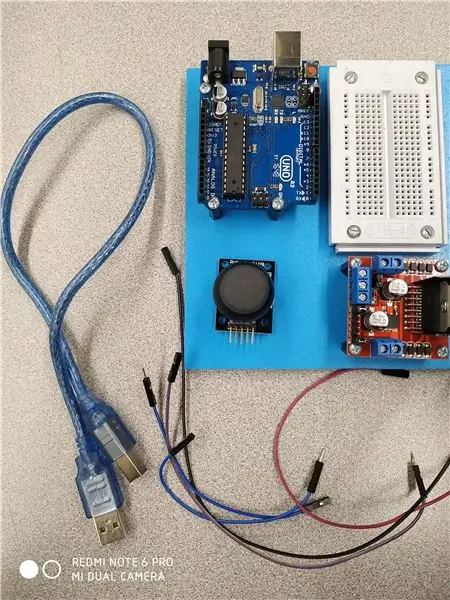
-Arduino Uno
-Capteur de manette
-Câbles de démarrage femelle/mâle
-Câble USB 2.0 Type A/B
-Ordinateur
-IDE Arduino
Étape 2: Familiarisez-vous avec les broches du joystick

Le joystick a cinq broches, GND, 5V, VRx. VRy et SW. Lorsque vous connectez quelque chose à l'alimentation, vous devez toujours avoir un côté négatif et un côté positif qui correspondent aux côtés négatif et positif de votre alimentation. Dans ce cas, la broche étiquetée GND signifie "Ground" et c'est notre broche négative du joystick. 5V signifie "5 Volts" et c'est notre broche positive, ces deux broches sont nos broches d'alimentation. Ensuite, VRx est notre broche horizontale ou sur l'axe x et il s'agit d'une broche analogique qui se connecte au côté analogique de l'arduino, de même que la broche VRy qui est nos broches verticales de l'axe y. Ces deux broches sont des broches directionnelles, donc lorsque le joystick bouge, les broches émettent un signal analogique. Notre dernière broche est la broche SW qui signifie "Switch", cette broche est connectée au bouton-poussoir et lorsqu'elle est enfoncée, la broche émet un signal numérique.
Étape 3: Connectez tout ensemble
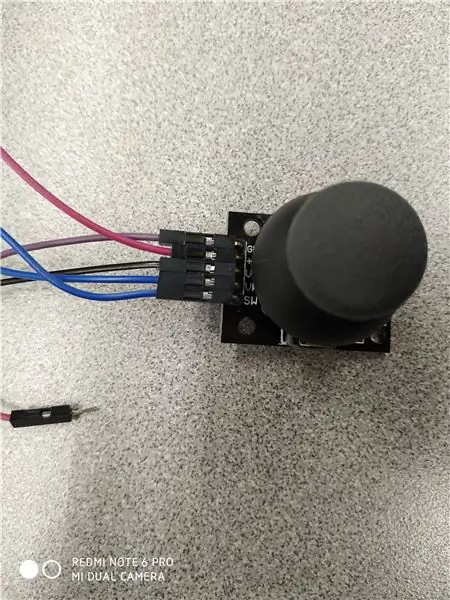

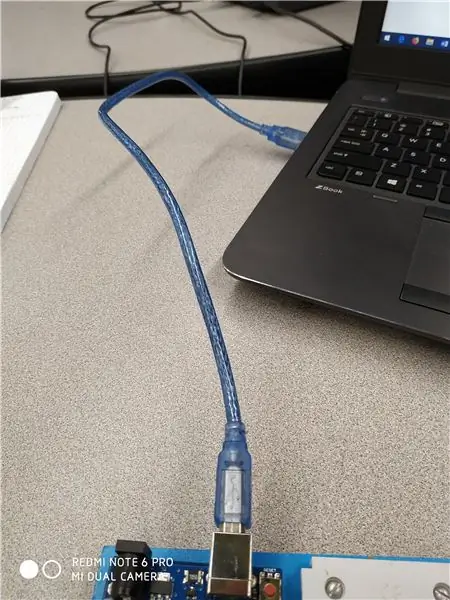
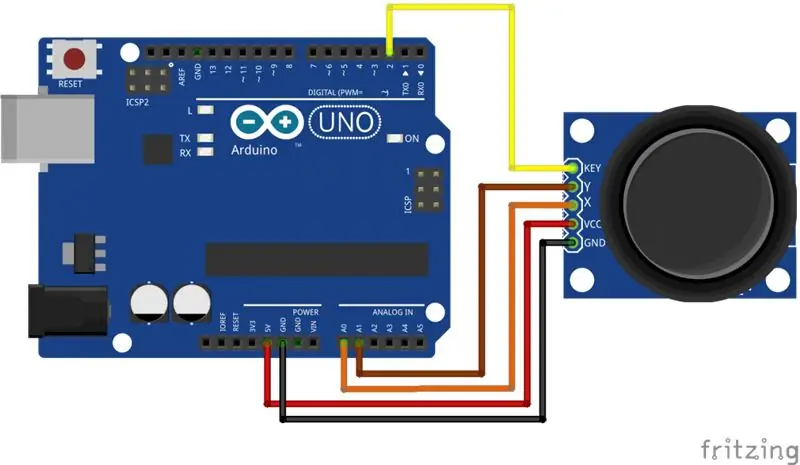
Il est maintenant temps de mettre notre test en action !
Tout d'abord, connectez votre côté femelle des câbles de démarrage aux broches du joystick qui devraient être cinq au total.
Deuxièmement, connectez le côté mâle des câbles de démarrage aux broches correspondantes de votre arduino. GND à GND, 5V à 5V, VRx et VRy à n'importe quelle broche analogique de l'arduino mais dans ce cas, notre code nous dit de les affecter à A0 et A1. La dernière broche à laquelle nous devons nous connecter ou arduino est notre broche SW qui ira du côté numérique de l'arduino afin qu'elle soit connectée à la broche numérique 2.
Troisièmement, connectez votre câble USB à l'arduino et à l'ordinateur.
Étape 4: écrivez le code
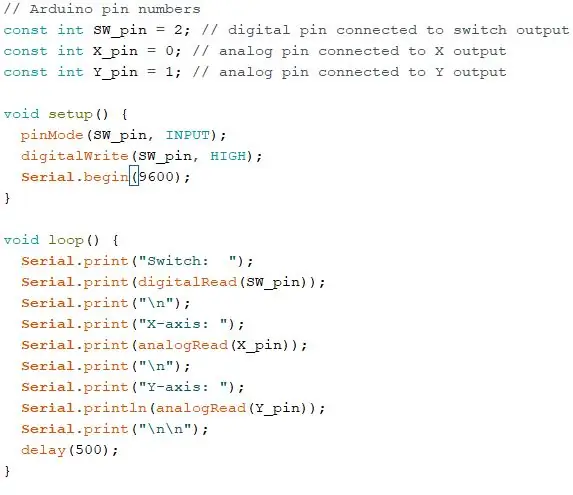
Maintenant que tout est connecté à notre carte arduino, il est temps de télécharger le code approprié. Brainy Bits a déjà écrit du code pour nous afin que nous puissions simplement le copier et le coller dans notre IDE Arduino.
Lien vers le code:
1. Ouvrez un nouveau fichier IDE Arduino
2. Collez le code
3. Télécharger
Étape 5: Surveiller les actions
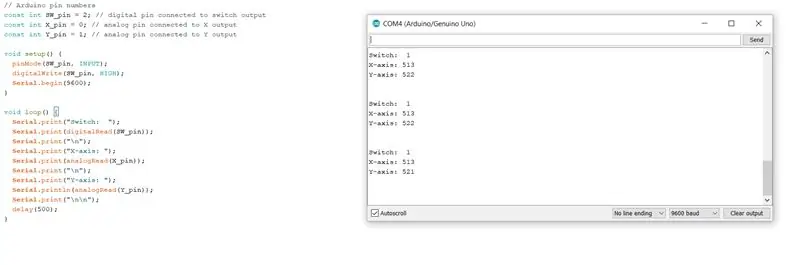
Cliquez sur la loupe qui se trouve dans le coin supérieur droit de l'écran. Une nouvelle fenêtre devrait apparaître et ce que vous voyez sont les actions résultantes lorsque vous déplacez votre joystick. Allez-y et déplacez-vous autour de votre joystick et les axes x et y devraient changer en fonction de la position de votre joystick. Essayez d'appuyer sur votre joystick et votre broche SW devrait passer de 1 à 0. Lorsque le joystick est en position neutre, votre axe x devrait être à 513 et votre axe y devrait être à 522. Ce qui se passe dans le code est que la boucle vide imprime la position du joystick à l'aide d'un signal analogique et lorsque le bouton est enfoncé avec un signal numérique.
Conseillé:
Capteur de respiration bricolage avec Arduino (capteur d'étirement tricoté conducteur): 7 étapes (avec photos)

Capteur de respiration bricolage avec Arduino (capteur d'étirement tricoté conducteur): Ce capteur de bricolage prendra la forme d'un capteur d'étirement tricoté conducteur. Il s'enroulera autour de votre poitrine/estomac, et lorsque votre poitrine/estomac se dilate et se contracte, le capteur et par conséquent les données d'entrée qui sont transmises à l'Arduino. Donc
Capteur de température et d'humidité à énergie solaire Arduino en tant que capteur Oregon 433 mhz : 6 étapes

Capteur de température et d'humidité à énergie solaire Arduino en tant que capteur Oregon à 433 mhz : il s'agit de la construction d'un capteur de température et d'humidité à énergie solaire. Le capteur émule un capteur Oregon de 433 mhz et est visible dans la passerelle Telldus Net. Capteur de mouvement à énergie solaire" d'Ebay. Assurez-vous qu'il est écrit 3.7v pâte
Capteur magnétique RaspberryPi 3 avec mini capteur Reed : 6 étapes

Capteur magnétique RaspberryPi 3 avec mini capteur Reed : dans ce Instructable, nous allons créer un capteur magnétique IoT à l'aide d'un RaspberryPi 3. Le capteur se compose d'une LED et d'un buzzer, qui s'allument tous les deux lorsqu'un aimant est détecté par le mini capteur reed
Interfaçage Arduino avec capteur à ultrasons et capteur de température sans contact : 8 étapes

Interfaçage Arduino avec capteur à ultrasons et capteur de température sans contact : De nos jours, les fabricants et les développeurs préfèrent Arduino pour le développement rapide du prototypage de projets. Arduino est une plate-forme électronique open source basée sur du matériel et des logiciels faciles à utiliser. Arduino a une très bonne communauté d'utilisateurs. Dans ce projet
DIY : Mini boîtier de capteur monté au plafond avec capteur de mouvement focalisable : 4 étapes

DIY : Mini boîtier de capteur monté au plafond avec capteur de mouvement focalisable : Bonjour. Il y a quelque temps, j'ai aidé mon ami avec le concept de maison intelligente et j'ai créé un mini boîtier de capteur avec un design personnalisé qui pourrait être monté au plafond dans le trou de 40x65 mm. Ce coffret permet de :• mesurer l'intensité lumineuse• mesurer l'humidité
